桌面显示桌面布局已锁定怎么解锁 如何解除手机桌面布局锁定
更新时间:2024-04-20 09:04:49作者:yang
近年来随着智能手机的普及,手机桌面布局锁定成为一个备受关注的话题,许多用户在使用手机时,可能会遇到桌面显示桌面布局已锁定的情况,而不知如何解锁。桌面布局锁定是一种功能,它允许用户将手机桌面上的应用图标进行锁定,以防止意外删除或更改布局。当用户不小心开启了这个功能,却不知道如何解除锁定时,就会感到困扰。如何解除手机桌面布局锁定呢?在本文中我们将会探讨这个问题,并提供解决方案。
操作方法:
1打开“设置”,向下滑动屏幕。在“系统和设置”菜单栏中找到“桌面与最近任务”选项,点击进入。 2在“桌面布局”菜单栏中找到“锁定桌面布局”,关闭“锁定桌面布局”的开关即可解除桌面锁定。
2在“桌面布局”菜单栏中找到“锁定桌面布局”,关闭“锁定桌面布局”的开关即可解除桌面锁定。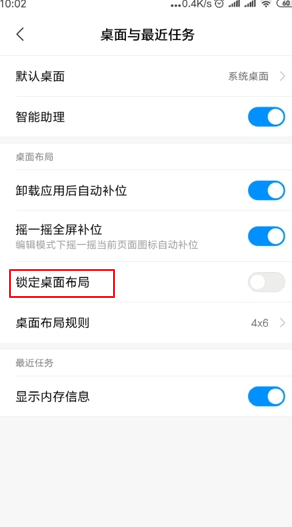 3返回到手机桌面,再次拖动应用程序,可以随意更改桌面布局。
3返回到手机桌面,再次拖动应用程序,可以随意更改桌面布局。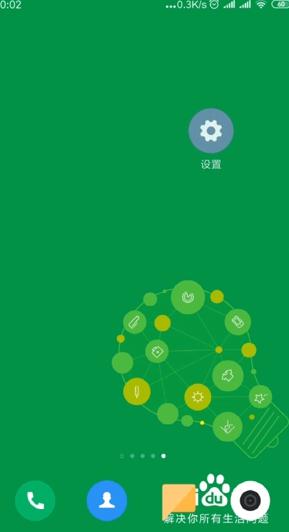 4如果打开“锁定桌面布局”的开关,桌面即可锁定。
4如果打开“锁定桌面布局”的开关,桌面即可锁定。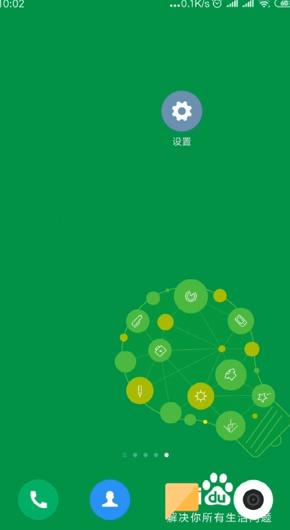 5总结如下。
5总结如下。
以上就是桌面显示桌面布局已锁定怎么解锁的全部内容,如果还有不清楚的用户可以根据小编的方法来操作,希望能够帮助到大家。





